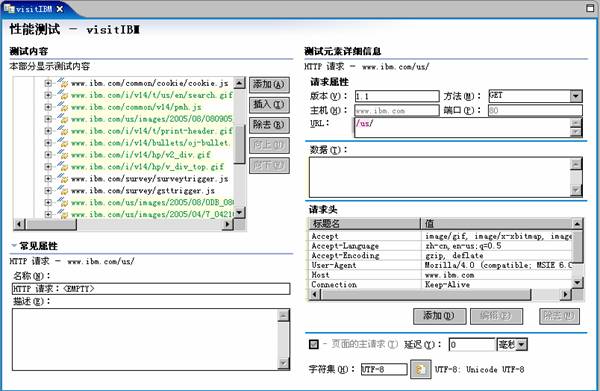当您展开一个请求时,您会看到请求的响应数据。如下例中,请求也可能包含连接数据。因为在测试内容中选择了响应,所以测试元素详细信息显示该请求的响应数据。
图4
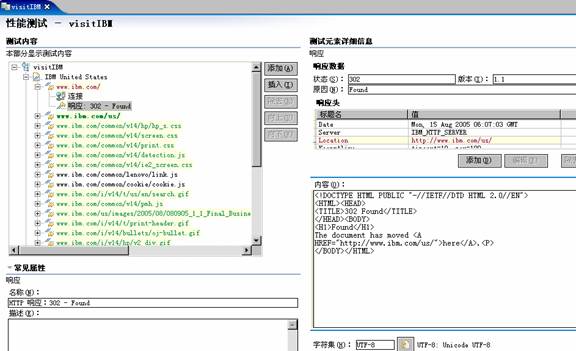
每个请求中的响应数据显示出根据该请求 Web 服务器返回到浏览器中的数据。总的来说,一个页面中列出的请求负责由 Web 服务器针对该页返回的每个内容。
利用 添加 按钮向选择的测试单元中添加要素。或者,您可以右键单击测试元素并从菜单中选择一个操作。
图5
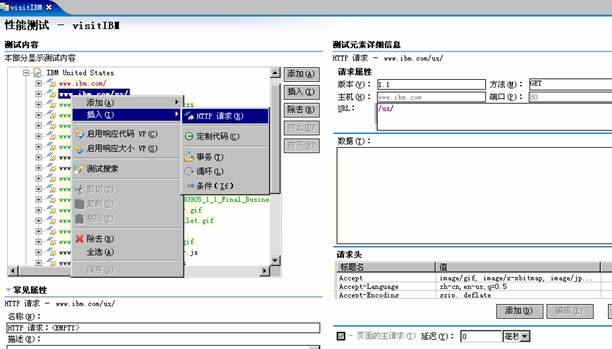
显示出的选项是根据当前选择而定的。因此,对选择的测试,您可以添加新页面、一段定制的代码,或 if 条件。对被选择的页面,您可以添加请求或 if 条件。插入 按钮是类似功能。利用它在选择的单元前面插入一个元素。其他按钮(除去、向上、向下)和一些 添加 选项(HTTP 页面、HTTP 请求、基本认证)主要用于您的测试:这些操作或选项很可能会破坏一个生成的测试。
有时候,您要使用的编辑器中的区域是不明显的。例如,在下图中,URL框有部分未显露并且请求头表格太小了以至于无法进行显示处理。
图6
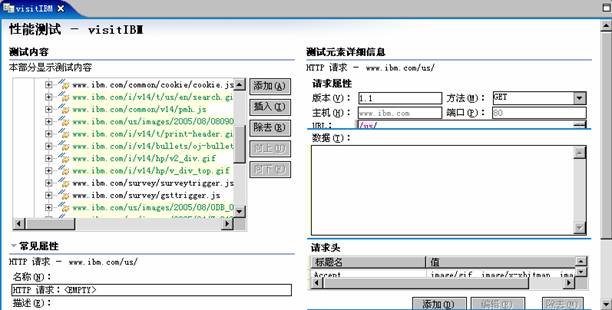
您可以通过将您的光标移动到一条蓝线上,直到光标变形(变成一个顶部有上箭头且底部有下箭头的垂直线)并按住鼠标左键上下拖动来扩大区域。例如,在该图上面的一个屏中,当您将数据上面的蓝线降低并将请求头上面的蓝线提升后,您就可以处理 URL 框和请求头表格了。
图7